Все способы:
В CentOS 7, основанной на открытом ядре Linux, присутствует встроенная система безопасности под названием SELinux (Security Enhanced Linux). Благодаря этому инструменту обеспечивается контроль элементов управления доступом. Администратор редактирует присутствующие политики, тем самым настраивая оптимальную конфигурацию утилиты. При отсутствии права на разрешение доступ будет запрещен — такая модель настроек касается и других параметров. Ввиду сказанного выше инструмент определения взаимодействия процессов и пользователей иногда следует отключать. Сегодня мы хотели бы показать два доступных метода проведения этой операции.
Отключаем SELinux в CentOS
Разработчики рекомендуют всегда сохранять SELinux в рабочем режиме «enforcing» — принудительное исполнение правил. Если же администратору потребуется изменить этот режим на «disabled», сделать это можно в рамках одной сессии или перманентно, внеся правки в конфигурационный файл. Для начала проверьте текущее состояние утилиты, чтобы определить, стоит ее отключать или нет. Для этого произведите всего одну команду:
- Запустите «Терминал» любым удобным методом, например, через меню «Приложения».
- Активируйте постоянные права суперпользователя, прописав
su -. После этого потребуется ввести пароль от рут-доступа. Написанные таким образом символы никогда не отображаются в целях безопасности. - Активируйте команду
sestatus, вставив ее и нажав на клавишу Enter. - Найдите строку «SELinux status», отображающую текущее состояние. Если оно не «disabled», значит инструмент находится в активном рабочем состоянии.
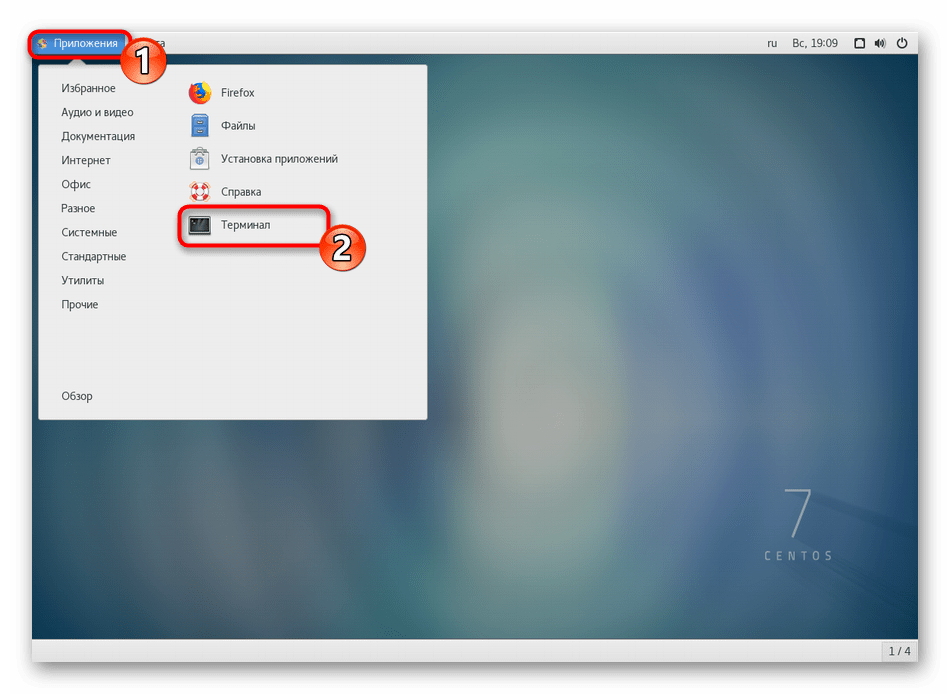
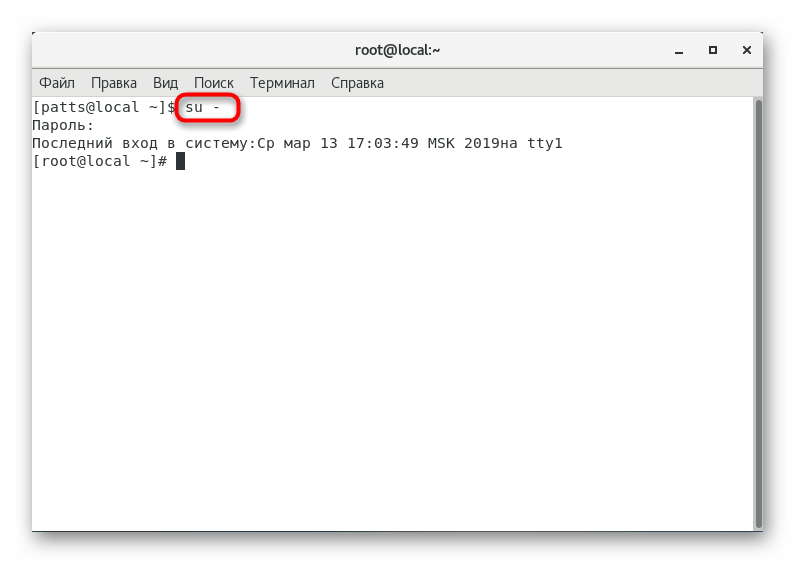

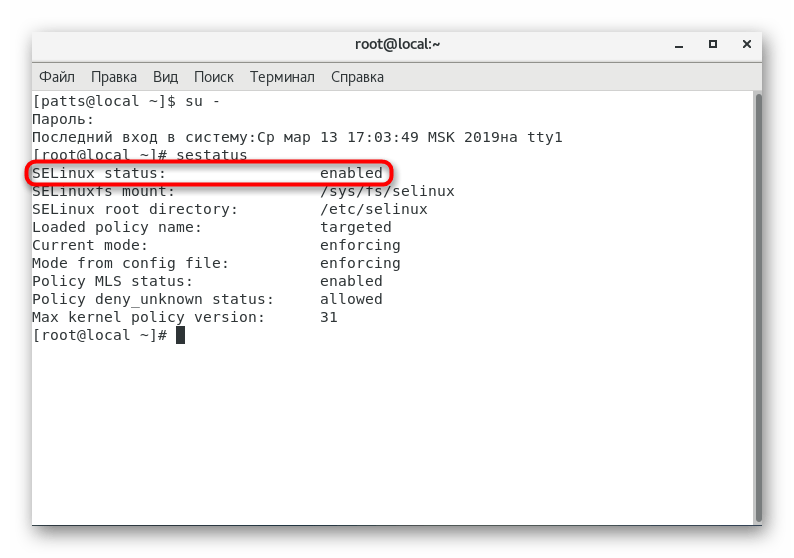
Таким образом, с помощью встроенной команды можно быстро проверить статус встроенной системы безопасности. Далее советуем ознакомиться с двумя методами отключения SELinux, которые будут максимально полезны в разных ситуациях.
Способ 1: Отключение в текущей сессии
Обычно SELinux отключается в целях проверки каких-либо параметров ОС или исправления ошибок. Достаточно того, чтобы утилита была отключена на протяжении одной терминальной сессии. Для этого не нужно изменять конфигурационный файл, воспользуйтесь командой sudo setenforce 0, где 0 как раз и является значением выключения.
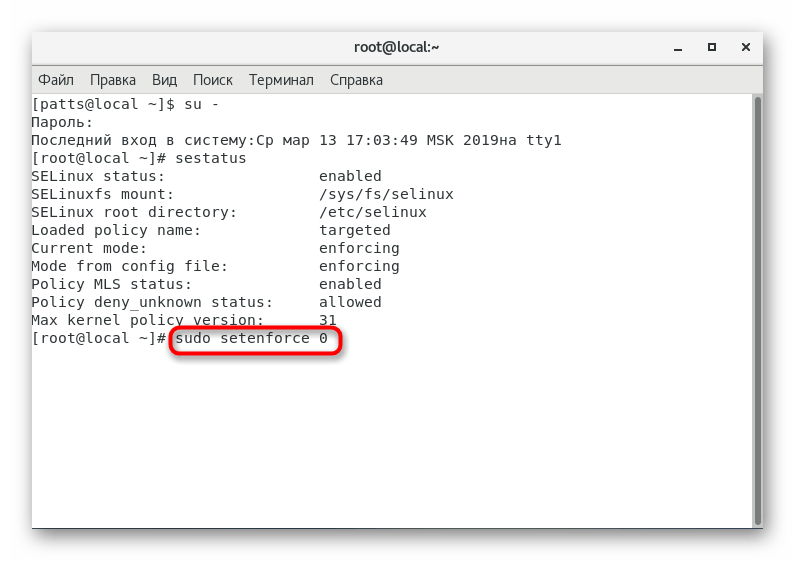
Можете убедиться в том, что защита была успешно отключена. После запуска нового системного терминала она продолжит свою работу в штатном режиме, то есть в том, который задан в файле настройки. Не забывайте, что после каждого перезапуска ОС указанную выше команду придется прописывать заново, чтобы повторно деактивировать SELinux.
Способ 2: Перманентное отключение
Перманентное отключение SELinux будет действовать даже после перезагрузки ОС, поскольку параметр задается через файл конфигурации. Как вы могли уже понять, изменять его придется вручную. Для этого советуем воспользоваться любым удобным текстовым редактором.
- Сегодня за пример мы возьмем редактор nano. Устанавливается пакеты этого приложения командой
sudo yum install nano. - Для продолжения инсталляции понадобится ввести пароль от учетной записи суперпользователя.
- После успешной установки запустите файл настроек через этот редактор, введя
sudo nano /etc/selinux/config. - Среди всех строк отыщите «SELINUX=».
- После знака «=» замените указанное там выражение на
disabled. - Сохраните настройки нажатием комбинации клавиш Ctrl + O.
- Не изменяйте имя файла для записи, просто нажмите на Enter.
- Для выхода из редактора используйте Ctrl + X.
- Все настройки будут сохранены и активируются только после перезагрузки ОС, поэтому в консоль вставьте строку
sudo shutdown -r now.
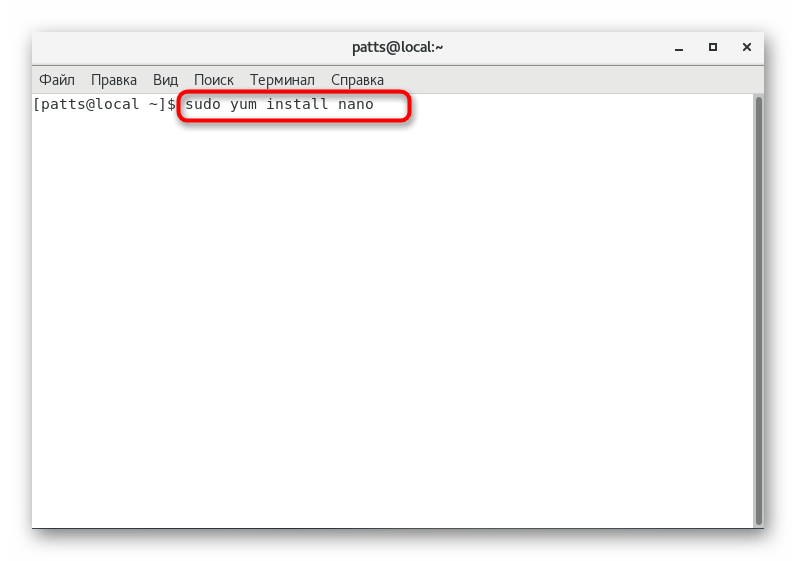
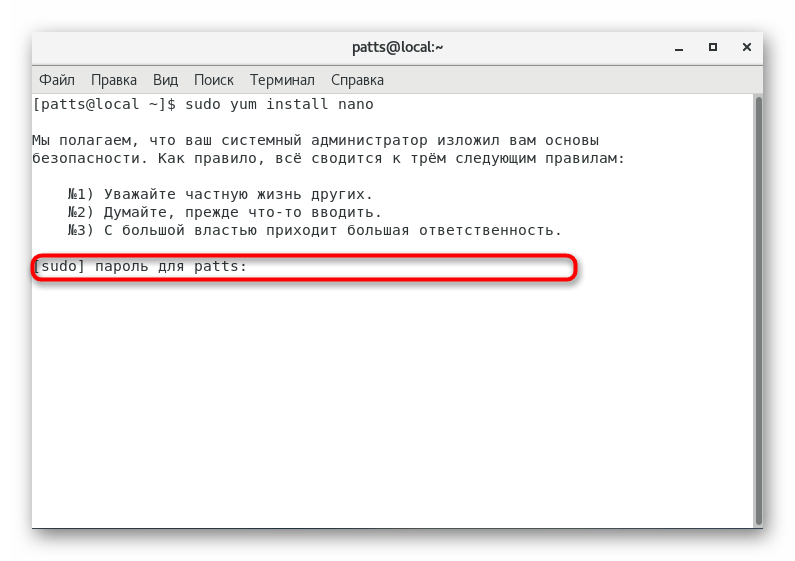

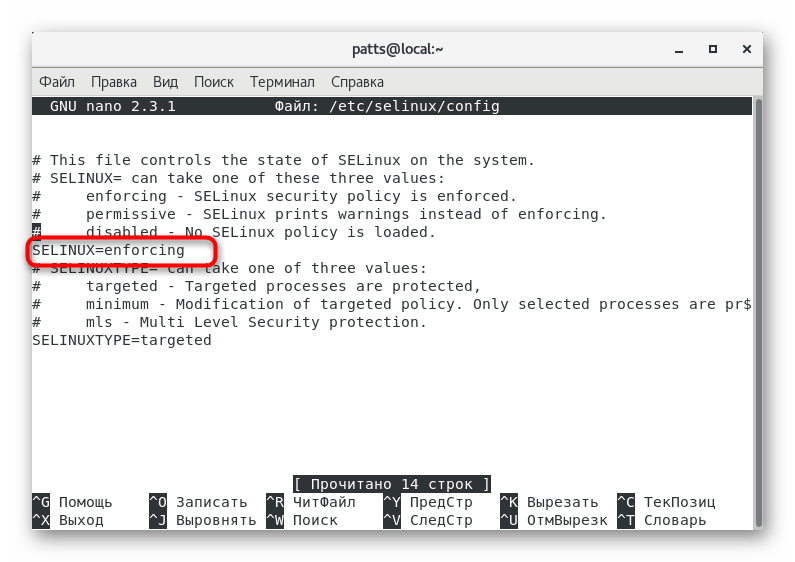
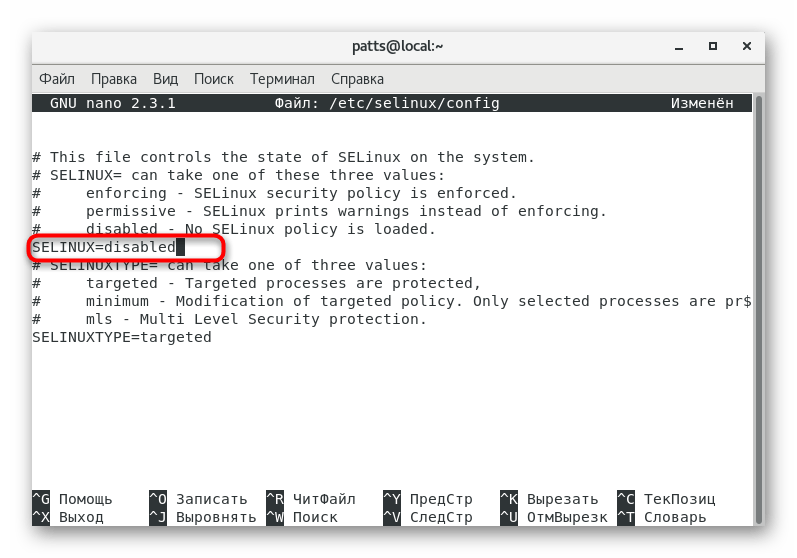
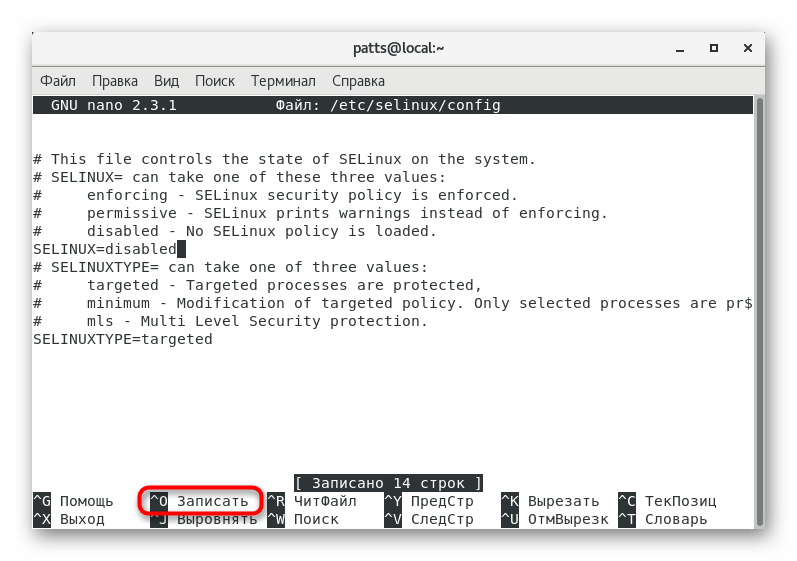
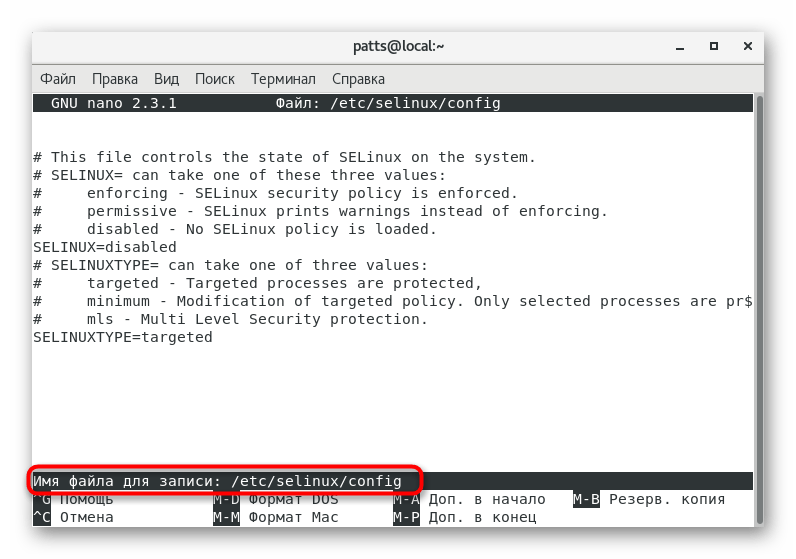
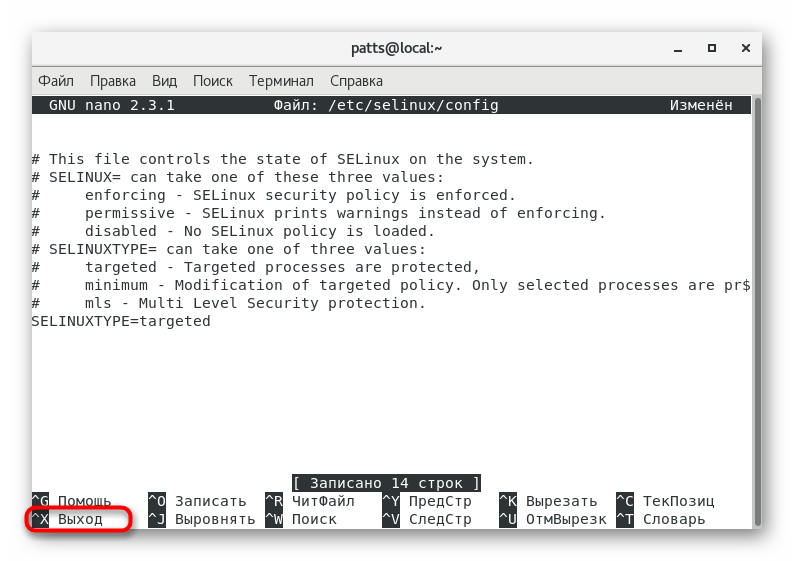
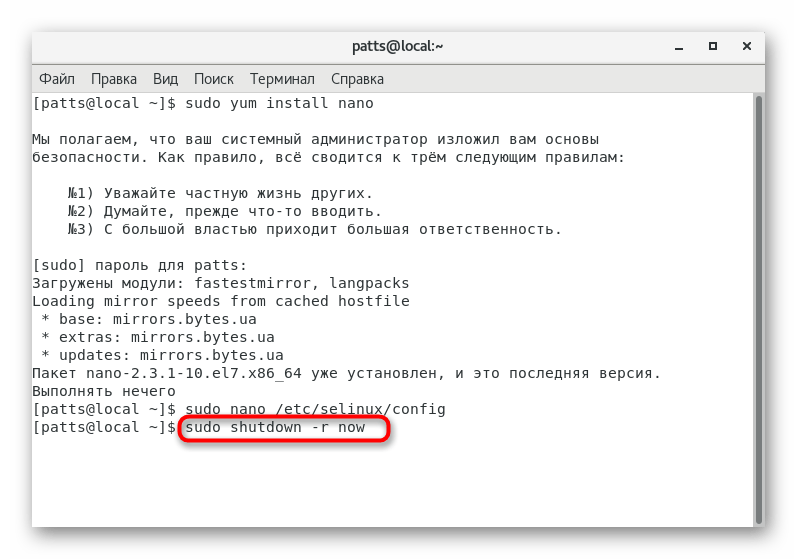
После выполнения подобных действий система безопасности будет активна только после изменения ее значения обратно на «enabled», «enforcing» или «permissive». В противном случае она так и будет оставаться выключенной всегда, при любых действиях со стороны пользователя или процессов. Разве что можно на текущую сессию активировать SELinux через команду sudo setenforce 1.
Каждый пользователь сам выбирает наиболее оптимальный метод отключения рассмотренного сегодня инструмента, поскольку они различаются по принципу действия. В целом в обоих вариантах процедура осуществляется достаточно просто и не вызовет сложностей даже у неопытных юзеров.
 Наша группа в TelegramПолезные советы и помощь
Наша группа в TelegramПолезные советы и помощь
 lumpics.ru
lumpics.ru



Задайте вопрос или оставьте свое мнение